Як увімкнути доступ до камери в Instagram (Android та iOS)

Щоб увімкнути доступ до камери в Instagram для Android, перейдіть до Налаштування > Програми > Instagram > Дозволи. На iOS відкрийте Налаштування > Instagram.
За статистикою, більшість завантажень на Диск Google виконується через клієнт для настільного ПК та Диск для Інтернету. Однак іноді виникає необхідність завантажити щось на свій портативний пристрій, і, мабуть, деякі користувачі не змогли цього зробити. Є повідомлення від користувачів, які, здається, не можуть завантажити на Диск Google на Android. Якщо ви серед них, ми надаємо кілька застосовних рішень нижче. Сподіваємось, вони допоможуть вам повністю вирішити проблему.
Зміст:
Чому завантаження на Google Диск не вдається?
Є кілька причин, чому завантаження на Google Диск не виконується:
Щоб вирішити ці проблеми, перезапустіть Android і примусово зупиніть Google Диск, звільніть місце для нових файлів, перевірте мережу або перевстановіть програму. Дізнайтесь більше нижче.
1. Перезапустіть Android і примусово зупиніть Google Drive
Більшість системних збоїв можна вирішити простим перезапуском. Однак якщо це не спрацює, спробуйте примусово зупинити Google Диск і знову завантажити файли. Ви також можете очистити кеш у програмі або в налаштуваннях системи.
Ось як примусово зупинити Google Drive на вашому Android:
2. Переконайтеся, що у вас достатньо місця для зберігання
Це зрозуміло, але простір для зберігання має тенденцію заповнюватися в найкоротші терміни. Тому перед завантаженням файлів обов’язково звільніть місце для зберігання. Якщо ви не бажаєте витрачати кілька доларів щомісяця на збільшення пам’яті, ви можете видалити деякі файли. Обсяг пам’яті Google Диска спільно використовується Google Фото, Gmail і Диском, і він може заповнюватися досить швидко.
Ви можете очистити деякі дані з Диска Google, просто очистивши Кошик або видаливши великі відеофайли з Google Фото. 15 ГБ – це дійсно небагато, якщо у вас багато мультимедійних файлів. Крім того, ви можете створити та додати ще один обліковий запис Google і отримати додаткові 15 ГБ вільного місця для зберігання.
3. Перевірте мережу
Ще одна очевидна причина, чому ви не можете завантажити на Google Drive. Переконайтеся, що ви підключені до стабільної мережі Wi-Fi, і, якщо ви використовуєте мобільні дані, переконайтеся, що налаштування використання даних, яке обмежує завантаження та завантаження через Wi-Fi, вимкнено. Якщо ви помітили, що інтернет-з’єднання порушено, зазвичай це можна виправити, від’єднавшись, перезапустивши маршрутизатор і Android, а потім знову під’єднавшись.
Ось як вимкнути параметр використання даних у налаштуваннях Диска Google:
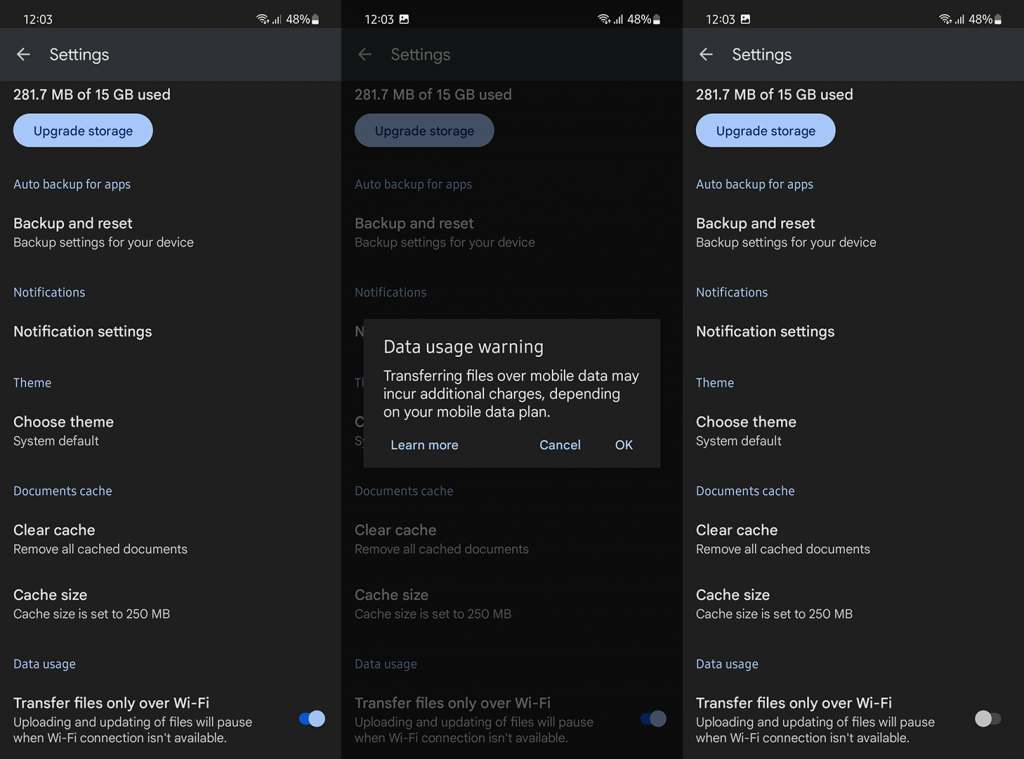
4. Очистіть кешовані дані з Диска Google або видаліть оновлення
Якщо попередні кроки не дали результатів і ви можете підтвердити, що мережа та простір для зберігання не є причиною цієї проблеми, ми можемо рухатися далі. Ми рекомендуємо очистити всі локально збережені дані з Диска Google або, навіть краще, перевстановити програму (видалити оновлення, якщо Диск є системною програмою).
Ось як очистити кешовані дані з Google Drive на Android:
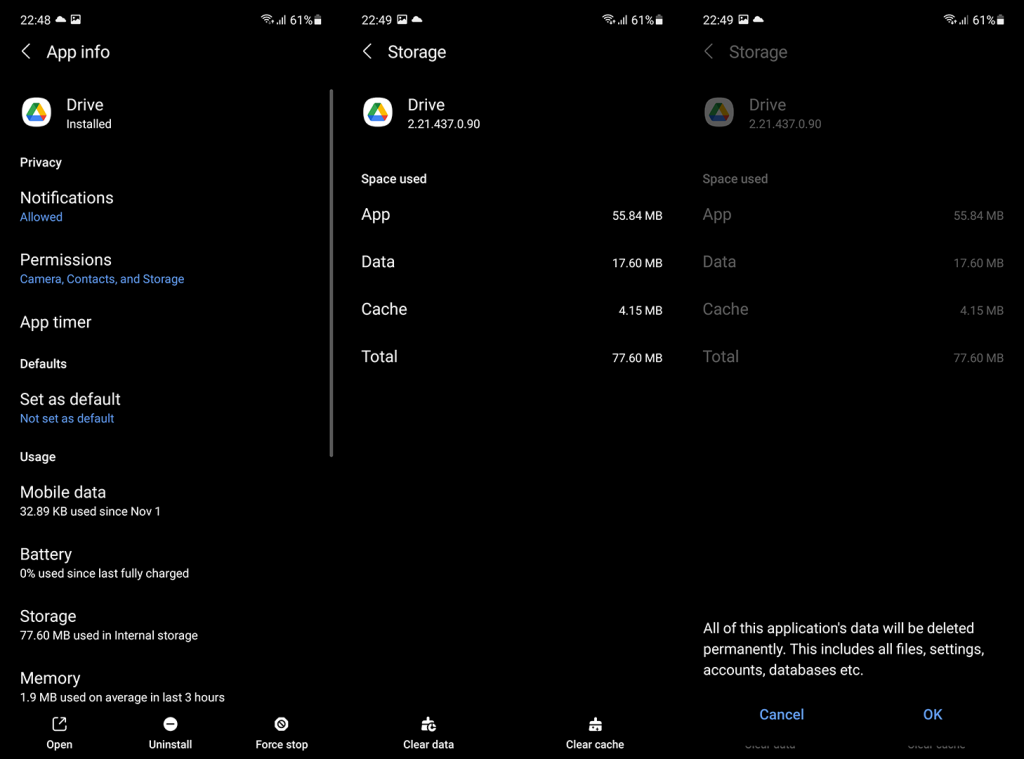
Якщо ви все ще не можете завантажити файли на Диск Google, перевстановіть Диск Google у Play Store. Відкрийте Play Store, знайдіть і розгорніть Google Drive і торкніться «Видалити». Після цього просто встановіть або оновіть додаток.
5. Використовуйте Google Drive в Інтернеті
Нарешті, єдине, що спадає на думку, це скористатися функцією робочого сайту в Chrome (або інших браузерах) і спробувати завантажити файли на Диск в Інтернеті. Немає гарантії, що це спрацює, але це життєздатний варіант. Щоб скористатися, відкрийте Chrome і торкніться меню з трьома крапками. Поставте прапорець у полі «Сайт комп’ютера», а потім перейдіть до Диска Google тут .
Крім того, гарною ідеєю є трохи почекати, оскільки це може бути тимчасова проблема на стороні сервера. Не забудьте надіслати відгук із програми Google Drive. Відкрийте Диск > меню гамбургерів > Довідка та відгук > Надіслати відгук.
Це повинно зробити це. Дякуємо за читання та не забудьте поділитися своїми думками, запитаннями чи пропозиціями з нами та іншими читачами. Ви можете зробити це в розділі коментарів нижче.
Щоб увімкнути доступ до камери в Instagram для Android, перейдіть до Налаштування > Програми > Instagram > Дозволи. На iOS відкрийте Налаштування > Instagram.
Якщо піктограми головного екрана на вашому Android сірі, перевірте Digital Wellbeing, видаліть непрацюючі ярлики або зачекайте, поки вони встановляться з Play Store.
Якщо функція «Додати на головний екран» не працює на Android, перевірте налаштування домашнього компонування, скиньте програму, або очистіть локальні дані. Справжні рішення для вирішення проблеми.
Що робити, якщо YouTube показує білий екран на Android? Перевірте мережу, очистіть дані, перевстановіть програму або синхронізуйте дату й час.
Якщо ви хочете, щоб контакти дзвонили без звуку на вашому Android, просто налаштуйте винятки режиму «Не турбувати» для вибраних контактів. Деталі в статті.
Якщо ваші програми для Android раптово закриваються, не дивіться далі. Тут ми покажемо вам, як це виправити за кілька простих кроків.
Якщо сповіщення голосової пошти не зникає на Android, очистіть локальні дані, видаліть оновлення програми або перевірте налаштування сповіщень.
Якщо клавіатура Android не відображається, обов’язково скиньте програму, очистивши локальні дані, видаліть її оновлення або вимкніть жести.
Якщо ви не можете відкрити вкладення електронної пошти на Android, завантажте вкладення та програми, які можуть його відкрити, і повторіть спробу. Також скиньте Gmail або скористайтеся ПК.
Якщо ви отримуєте помилку «Проблема із завантаженням віджета» на Android, радимо видалити та знову додати віджет, перевірити дозволи або очистити кеш.








